 Opération et maintenance
Opération et maintenance
 exploitation et maintenance Linux
exploitation et maintenance Linux
 Comment installer MongoDB4.0 sur CentOS et RHEL
Comment installer MongoDB4.0 sur CentOS et RHEL
Comment installer MongoDB4.0 sur CentOS et RHEL
MongoDB est un support d'index extrêmement flexible et une base de données de requêtes riche. Il s'agit d'une base de données NoSQL qui fournit une grille pour le stockage de supports volumineux. MongoDB a publié une nouvelle version stable 4.0 avec de nombreuses nouvelles fonctionnalités majeures. Cet article explique comment installer MongoDB 4.0 sur les systèmes CentOS 7/6 et Red Hat 7/6.

Étape 1 : Ajouter le référentiel MongoDB yum
Configurer dans le référentiel yum en fonction de la version MongoDB requise et de l'architecture système Ajouter le contenu suivant dans le fichier mongodb.repo. Pour cet article, nous utilisons un référentiel MongoDB 4.0.
Systèmes CentOS et RedHat uniquement
# vi /etc/yum.repos.d/mongodb.repo
[MongoDB] name=MongoDB Repository baseurl=http://repo.mongodb.org/yum/redhat/$releasever/mongodb-org/4.0/x86_64/ gpgcheck=0 enabled=1
Les utilisateurs de Fedora peuvent l'installer à partir de son référentiel Yum officiel.
Étape 2 : Installer le serveur MongoDB
Utilisons le gestionnaire de packages yum pour installer le package mongodb-org, il installera automatiquement toutes ses dépendances. Pour installer une version spécifique de MongoDB, spécifiez le nom du package, tel que mongodb-org-4.0.0. La commande suivante installera la dernière version stable.
# yum install mongodb-org
Étape 3 : Démarrez le service MongoDB
Le package du serveur mongodb org fournit le script d'initialisation mongodb, utilisez ce script pour démarrer le service.
# /etc/init.d/mongod restart
Configurez MongoDB pour qu'il démarre automatiquement au démarrage du système.
# chkconfig mongod on
Étape 4 : Vérifiez la version de MongoDB
Vérifiez la version de MongoDB installée à l'aide de la commande suivante
[root@tecadmin ~]# mongod --version
db version v4.0.0
git version: 3b07af3d4f471ae89e8186d33bbb1d5259597d51
OpenSSL version: OpenSSL 1.0.0-fips 29 Mar 2010
allocator: tcmalloc
modules: none
build environment:
distmod: amazon
distarch: x86_64
target_arch: x86_64Connectez-vous à MongoDB à l'aide de la commande line et exécutez quelques commandes de test pour vérifier si cela fonctionne correctement.
[root@tecadmin ~]# mongo
> use mydb;
> db.test.save( { a: 1 } )
> db.test.find()
{ "_id" : ObjectId("54fc2a4c71b56443ced99ba2"), "a" : 1 }Le serveur MongoDB a été installé avec succès sur le système.
Cet article est terminé ici. Pour d'autres contenus passionnants, vous pouvez prêter attention à la colonne Tutoriel vidéo MongoDB sur le site Web PHP chinois !
Ce qui précède est le contenu détaillé de. pour plus d'informations, suivez d'autres articles connexes sur le site Web de PHP en chinois!

Outils d'IA chauds

Undresser.AI Undress
Application basée sur l'IA pour créer des photos de nu réalistes

AI Clothes Remover
Outil d'IA en ligne pour supprimer les vêtements des photos.

Undress AI Tool
Images de déshabillage gratuites

Clothoff.io
Dissolvant de vêtements AI

AI Hentai Generator
Générez AI Hentai gratuitement.

Article chaud

Outils chauds

Bloc-notes++7.3.1
Éditeur de code facile à utiliser et gratuit

SublimeText3 version chinoise
Version chinoise, très simple à utiliser

Envoyer Studio 13.0.1
Puissant environnement de développement intégré PHP

Dreamweaver CS6
Outils de développement Web visuel

SublimeText3 version Mac
Logiciel d'édition de code au niveau de Dieu (SublimeText3)
 Que faire si Navicat expire
Apr 23, 2024 pm 12:12 PM
Que faire si Navicat expire
Apr 23, 2024 pm 12:12 PM
Les solutions pour résoudre les problèmes d'expiration de Navicat incluent : renouveler la licence ; désinstaller et réinstaller ; désactiver les mises à jour automatiques ; utiliser la version gratuite de Navicat Premium ; contacter le support client de Navicat.
 Comment connecter Navicat à MongoDB
Apr 24, 2024 am 11:27 AM
Comment connecter Navicat à MongoDB
Apr 24, 2024 am 11:27 AM
Pour vous connecter à MongoDB à l'aide de Navicat, vous devez : Installer Navicat Créer une connexion MongoDB : a. Entrez le nom de connexion, l'adresse de l'hôte et le port b. Entrez les informations d'authentification (si nécessaire) Ajoutez un certificat SSL (si nécessaire) Vérifiez la connexion. Enregistrez la connexion
 A quoi sert net4.0
May 10, 2024 am 01:09 AM
A quoi sert net4.0
May 10, 2024 am 01:09 AM
.NET 4.0 est utilisé pour créer une variété d'applications et offre aux développeurs d'applications des fonctionnalités riches, notamment : programmation orientée objet, flexibilité, architecture puissante, intégration du cloud computing, optimisation des performances, bibliothèques étendues, sécurité, évolutivité, accès aux données et mobile. soutien au développement.
 Intégration de fonctions et bases de données Java dans une architecture sans serveur
Apr 28, 2024 am 08:57 AM
Intégration de fonctions et bases de données Java dans une architecture sans serveur
Apr 28, 2024 am 08:57 AM
Dans une architecture sans serveur, les fonctions Java peuvent être intégrées à la base de données pour accéder et manipuler les données de la base de données. Les étapes clés comprennent : la création de fonctions Java, la configuration des variables d'environnement, le déploiement de fonctions et le test des fonctions. En suivant ces étapes, les développeurs peuvent créer des applications complexes qui accèdent de manière transparente aux données stockées dans les bases de données.
 Comment configurer l'expansion automatique de MongoDB sur Debian
Apr 02, 2025 am 07:36 AM
Comment configurer l'expansion automatique de MongoDB sur Debian
Apr 02, 2025 am 07:36 AM
Cet article présente comment configurer MongoDB sur Debian System pour réaliser une expansion automatique. Les étapes principales incluent la configuration de l'ensemble de répliques MongoDB et de la surveillance de l'espace disque. 1. Installation de MongoDB Tout d'abord, assurez-vous que MongoDB est installé sur le système Debian. Installez à l'aide de la commande suivante: SudoaptupDaSudoaptInstall-myongoDB-Org 2. Configuration de la réplique MongoDB Ensemble de répliques MongoDB assure la haute disponibilité et la redondance des données, ce qui est la base de la réalisation d'une expansion de capacité automatique. Démarrer le service MongoDB: Sudosystemctlstartmongodsudosys
 Comment assurer la haute disponibilité de MongoDB sur Debian
Apr 02, 2025 am 07:21 AM
Comment assurer la haute disponibilité de MongoDB sur Debian
Apr 02, 2025 am 07:21 AM
Cet article décrit comment construire une base de données MongoDB hautement disponible sur un système Debian. Nous explorerons plusieurs façons de garantir que la sécurité des données et les services continueront de fonctionner. Stratégie clé: réplicaset: réplicaset: Utilisez des répliques pour obtenir la redondance des données et le basculement automatique. Lorsqu'un nœud maître échoue, l'ensemble de répliques élise automatiquement un nouveau nœud maître pour assurer la disponibilité continue du service. Sauvegarde et récupération des données: utilisez régulièrement la commande Mongodump pour sauvegarder la base de données et formuler des stratégies de récupération efficaces pour faire face au risque de perte de données. Surveillance et alarmes: déploier les outils de surveillance (tels que Prometheus, Grafana) pour surveiller l'état de course de MongoDB en temps réel, et
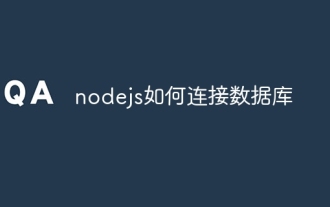 Comment connecter nodejs à la base de données
Apr 21, 2024 am 06:16 AM
Comment connecter nodejs à la base de données
Apr 21, 2024 am 06:16 AM
Pour se connecter à la base de données, Node.js fournit plusieurs packages de connecteurs de base de données pour MySQL, PostgreSQL, MongoDB et Redis. Les étapes de connexion comprennent : 1. Installez le package de connecteur correspondant ; 2. Créez un pool de connexions pour maintenir des connexions réutilisables. 3. Établissez une connexion avec la base de données. Remarque : L'opération est asynchrone et les erreurs doivent être gérées pour garantir la sécurité et optimiser les performances.
 Navicat peut-il se connecter à mongodb ?
Apr 23, 2024 pm 05:15 PM
Navicat peut-il se connecter à mongodb ?
Apr 23, 2024 pm 05:15 PM
Oui, Navicat peut se connecter à la base de données MongoDB. Les étapes spécifiques incluent : Ouvrez Navicat et créez une nouvelle connexion. Sélectionnez le type de base de données comme MongoDB. Entrez l'adresse de l'hôte MongoDB, le port et le nom de la base de données. Entrez votre nom d'utilisateur et votre mot de passe MongoDB (si nécessaire). Cliquez sur le bouton "Connecter".





